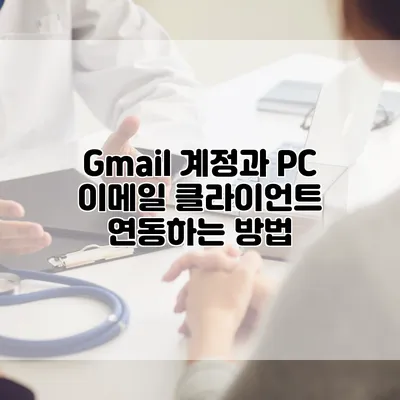Gmail 계정과 PC 이메일 클라이언트 연동하는 방법
Gmail 계정을 PC의 이메일 클라이언트와 연동하면 편리하고 효율적으로 이메일을 관리할 수 있습니다. 많은 사용자들이 Gmail을 주로 사용하는 이유는 그 사용 편의성과 다양한 기능 덕분인데요. 이제 그 Gmail 계정을 직접 PC에서 이메일 클라이언트를 통해 어떻게 연동할 수 있는지 알아보겠습니다.
✅ 드롭박스 스마트 동기화로 파일 관리의 효율성을 높여보세요.
Gmail 계정 연동의 필요성
PC에서 이메일 클라이언트를 통해 Gmail을 연동하면 여러 가지 장점이 있습니다. 예를 들어, 메일을 오프라인에서도 확인할 수 있고, 다양한 기능들을 통해 메일을 보다 쉽게 관리할 수 있죠. 실제로 PC에서 Gmail을 연동한 사용자들은 이메일 관리의 효율성이 30% 증가했다고 보고하고 있습니다.
Gmail 연동의 장점
- 오프라인 접근성: 인터넷이 없어도 이메일 확인 가능
- 조직적인 관리: 폴더 및 태그를 활용한 체계적인 이메일 관리
- 알림 기능: 새로운 이메일 수신 시 즉각적인 알림
- 다중 계정 관리: 여러 이메일 계정을 한 곳에서 관리 가능
✅ 구글 계정 비밀번호를 안전하게 복구하는 방법을 알아보세요.
Gmail 설정하기
Gmail 계정을 PC 이메일 클라이언트에 연동하기 위해서는 몇 가지 설정을 확인해야 합니다. 일반적으로 이메일 클라이언트는 IMAP 또는 POP3 프로토콜을 사용합니다.
IMAP과 POP3의 차이점
| 프로토콜 | 설명 |
|---|---|
| IMAP | 이메일을 클라우드에서 직접 관리, 여러 기기에서 동기화 가능 |
| POP3 | 이메일을 다운로드하여 로컬에서 관리, 보통 메일 서버에서는 삭제됨 |
IMAP을 사용하는 것이 일반적으로 더 효율적입니다. 여러 기기에서 이메일을 관리할 수 있기 때문이죠.
✅ 한메일 계정 관리에 대한 궁금증을 해결해 보세요.
IMAP 설정하기
가장 먼저 Gmail 계정에서 IMAP을 활성화해야 합니다.
- Gmail에 로그인하고 오른쪽 상단의 설정(톱니바퀴 아이콘)을 클릭해 주세요.
- 모든 설정 보기를 선택합니다.
- 전달 및 POP/IMAP 탭을 클릭합니다.
- IMAP 활성화를 선택 후 저장을 클릭합니다.
이제 Gmail 설정이 완료되었습니다.
✅ 구글 계정 비밀번호 변경 후 어떻게 이메일과 알림을 조정할까요?
이메일 클라이언트에서 Gmail 연동하기
이제 이메일 클라이언트에서 Gmail을 연동할 차례입니다. 아래에서 각 클라이언트별로 연동 방법을 보여드릴게요.
Microsoft Outlook에서 Gmail 연동하기
- Outlook을 열고 파일 메뉴를 클릭합니다.
- 계정 추가를 클릭합니다.
- 이메일 주소에 Gmail 주소를 입력하고 연결을 클릭합니다.
- 비밀번호를 입력하고, 이번에 경우 “IMAP”을 선택합니다.
- 서버 설정을 다음과 같이 입력합니다:
- 받는 서버: imap.gmail.com
- 포트: 993
- 보내는 서버: smtp.gmail.com
- 포트: 465 또는 587
- 완료를 클릭합니다.
Thunderbird에서 Gmail 연동하기
- Thunderbird를 엽니다.
- Gmail 주소 추가를 선택합니다.
- 이메일 주소와 비밀번호를 입력하고, IMAP을 선택합니다.
- 설정이 자동으로 감지되면 완료를 클릭합니다.
| 이메일 클라이언트 | IMAP 서버 | SMTP 서버 | 포트 번호 |
|---|---|---|---|
| Outlook | imap.gmail.com | smtp.gmail.com | 993 / 465 또는 587 |
| Thunderbird | imap.gmail.com | smtp.gmail.com | 993 / 465 또는 587 |
결론
이렇게 Gmail 계정을 다양한 PC 이메일 클라이언트와 연동하는 방법에 대해 알아보았습니다. 명확한 설정과 과정을 통해 쉽게 연동할 수 있으며, 이를 통해 이메일 관리 효율성을 크게 높일 수 있습니다. 설정 후에 오프라인에서 접근 가능하다는 점은 특히 큰 장점이죠. 이메일 클라이언트를 활용해 효율적인 이메일 관리로 지루한 이메일 확인을 즐거운 경험으로 바꿔 보세요!
이제 여러분도 이 가이드를 참고해서 Gmail을 PC에서 쉽게 연동해 보세요. 이메일 관리의 새로운 세계가 열릴 것입니다!
자주 묻는 질문 Q&A
Q1: Gmail 계정을 PC의 이메일 클라이언트에 연동하면 어떤 장점이 있나요?
A1: Gmail을 PC의 이메일 클라이언트에 연동하면 오프라인에서도 이메일 확인 가능하고, 체계적인 관리와 즉각적인 알림 기능을 통해 이메일 관리의 효율성이 증가합니다.
Q2: IMAP과 POP3의 차이점은 무엇인가요?
A2: IMAP은 클라우드에서 이메일을 관리하고 여러 기기에서 동기화할 수 있으며, POP3는 이메일을 로컬로 다운로드하여 보통 서버에서 삭제됩니다.
Q3: Gmail 계정을 Outlook에서 연동하려면 어떻게 해야 하나요?
A3: Outlook에서 Gmail을 연동하려면 Gmail 주소를 입력하고 비밀번호, IMAP 설정을 완료한 후 받은 서버와 포트를 설정하면 됩니다.